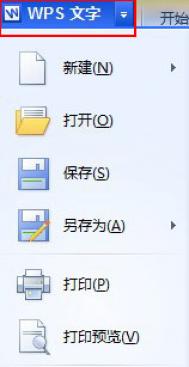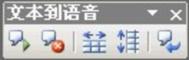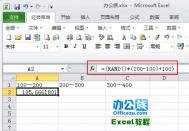Word 2007设置删除文档打开历史记录
Word 2007默认将最近打开过的文档记录下来,以方便用户下次编辑该文档时打开该文档。有时用户处于保护隐私的要求,需要将Word 2007文档打开历史记录删除,或者关闭Word文档历史记录功能,实现这一目的的操作步骤如下所述:
第1步,打开Word 2007窗口,单击Office按钮。在Office按钮面板中单击Word选项按钮,如图所示。
(本文来源于图老师网站,更多请访问https://m.tulaoshi.com/wjc/)
单击Word选项按钮
第2步,在打开的Word选项对话框中,单击高级按钮。在显示区域将显示此数目的‘最近使用的文档’数值调整为0即可清除历史文档记录,并关闭Word 2007文档历史记录功能,如图所示。

调整显示此数目的‘最近使用的文档’数值
小提示:如果在删除当前Word 2007文档历史记录后,希望以后继续使用Word 2007文档历史记录功能,则只需要将显示此数目的‘最近使用的文档’数值调整为大于0即可。
注:更多精彩教程请关注图老师电脑教程栏目,图老师电脑办公群:189034526欢迎你的加入
在Word 2007中如何并排查看窗口
下面两个打开文档和为例,来教大家如何让两个文档窗口在桌面并排查看。


1.在或中切换到选项卡,然后在的下拉面板中,单击命令。

2.在弹出的对话框中,选择要并排查看的窗口,单击。

3.最后来看,和成功的对齐并排在一起了。

注意:此方法只能适用于两个文档的并排查看。
在Word 2007中为字符添加上划线
在Word中为字符添加下划线是一件很容易的事情,但是要添加上划线就是不那么方便了。偏偏在某些时候我们还真就需要为指定的字符添加上划线,比如在数学文档中要输入平均数的数学符号,就是在指定变量上加一个短线条。那么,此时此刻,我们应该怎么来做呢?以下几个小小的招数,也许就可以助你一臂之力。以Word 2007为例。
一、在字符上画线条
也许这一招是最没有技术含量的招数了,甚至都可以说是很无赖的招数了。但不是有那句话吗?不管黑猫白猫,抓住老鼠就是好猫。不就是在字符上加上划线吗?嘿嘿,咱直接在字符上画出线条来,想要多长就画多长,想要多短就画多短。办法是:点击功能区插入选项卡插图功能组中的形状按钮,在线条项目中点击直线按钮,然后在窗口中用鼠标拖出一条线段。选中此线段后,再将其拖到字符上方就可以了。
如果线段不允许拖动或不容易放到字符上方或者画出的线段线型不合理,那么可以选中此线段,点击右键,在弹出的菜单中点击设置自选图形格式命令,打开设置自选图形格式对话框。点击颜色与线条选项卡,可以指定线条的颜色、线型、粗细等。点击版式选项卡,选中浮于文字上方选项,如图1所示,确定后就可以随意拖动线条且不影响字符的正常排版了。

图1 Word 2007设置自选图形格式
二、巧用拼音指南
首先在文档中先输入变量,比如x,然后选中此字符,点击功能区开始选项卡字体功能组中拼音指南按钮,打开拼音指南对话框,如图2所示。在对话框的拼音文字下方的输入框中根据字符数量的多少输入相应数量的下划线,确定后就可以了。

图2 Word 2007拼音指南
三、巧用双行合一
点击功能区开始选项卡段落功能组中中文版式按钮,在弹出的菜单中点击双行合一命令,打开双行合一对话框。在文字下方的输入框中输入_ x,注意,在下划线与字符x之间有一个空格。如图3所示,确定后就可以了。当然,得到的结果未必就正中我们的心意,可能还需要调整一下字号的大小。

图3 Word 2007双行合一
四、用域代码完成
用域代码来完成添加上划线的任务最显得有技术含量。所以,此法适合在人多的场合,尤其是MM们的面Tulaoshi.Com前显摆。实现的方法比较简单,要诀是多用tulaoshi.com键盘少用鼠标,以取得更好的显摆效果。
首先直接按下Ctrl+F9快捷键,产生一个空域符号(一对大括号)。将鼠标定位于大括号内,然后输入如下代码EQ o(sup5(-),sdo2(x)),完成后按下Shift+F9快捷键,就可以得到平均数的符号了。
如果不留神忘记后面的快捷键了,那也不要紧,输入域代码后,在其上点击右键,然后在弹出的菜单中点击切换域代码命令,也可以得到预期效果,如图4所示。

图4 Word 2007设置域代码
五、使用公式工具
如果我们的文档是DOCX格式,那么在Word 2007中的公式编辑器就是可用的。这种情况下,在字符上添加上划线就易如反掌了。
点击功能区插入选项卡符号功能组公式按钮中的圆周率符号,可以在文档中直接插入一个新的公式,同时在功能区中会新出现公式工具,其下选项卡为设计。点击此选项卡中结构功能组导数符号下的小三角形,在弹出的列表中点击顶线和底线中的顶线,如图5所示。最后,在文档中编辑好公式就行了。

图5 Word 2007插入符号
当然,如果您安装了Mathtype 6的话,那么使用起来就更为方便了,如图6所示。使用Mathtype的话,不受Word版本的限制以及Word文档格式的限制,非常方便。只是插入的公式在文档中会做为图片处理。不过双击公式,仍会调用Mathtype打开,我们仍然可以方便地进行编辑处理。

图6 Word 2007调用Mathtype
六、插入特殊符号
知道吗?其实这个上划线还可以利用插入符号的方法来解决的。点击功能区插入选项卡符号功能组中的符号按钮,在弹出的菜单中点击其他符号命令,打开符号对话框。点击符号选项卡,设置字体为Symbol,然后在下方符号列表中找到那条短的上划线,如图7所示(在希腊字母Alpha的前面)。选中此符号后,点击插入按钮,就可以得到图7中对话框前的符号所示效果了。

图7 Word 2007插入符号
这个方法也挺方便吧?
好了,一口气说了这么多,也有点累了。其实,在Word中,可能还有更多的方法实现我们平时看起来不那么容易实现的任务。只要多学习,呵呵,没有不行的。
注 :更多精彩教程请关注图老师电脑教程栏目,图老师办公群:185219299 欢迎你的加入
Word 2007如何设置表格背景颜色
在Word 2007中,用户可以为Word表格中的指定单元格或整个表格设置背景颜色,使表格外观层次分明。在Word 2007文档表格中设置背景颜色的步骤如下所述:
第1步,打开Word 2007文档窗口,在Word表格中选中需要设置背景颜色的一个或多个单元格。
第2步,在Word 2007表格工具功能区中切换到设计选项卡,在表样式分组中单击底纹按钮,并在打开的颜色菜单中选择合适的颜色,如图所示。

选中Word 2007单元格背景颜色
小提示:如果Word 2007颜色菜单颜色面板中的颜色不适合作为表格背景,可以单击其他颜色按钮,在打开的颜色对话框中选择更丰富的颜色,如图所示。

Word 2007颜色对话框
注:更多精彩教程请关注图老师电脑教程栏目,图老师电脑办公群:189034526欢迎你的加入
在Word 2007中为艺术字设置纹理填充
Word2007系统中的纹理效果同样可以应用于艺术字的填充。文字表面添加纹理填充使文字看起来富于质感和立体感,word文档自带的已经有很多可供选择的漂亮纹理,用户在使用中根据其展示效果选择需要的纹理填充,让自己的文字看起来更丰满。
下面我们就来以下这则文档中的艺术字为例,学习如何给它设置纹理填充效果。

1.切换到选项卡,在功能面板中,单击按钮,在弹出的下拉列表中选择。

2.在弹出的对话框中切换到选项卡,单击选中要应用的纹理,然后单击。

3.这是我们选择花束纹理图案的填充效果。这样一个有纹理填充效果的艺术字就做好啦!还有一点要告诉大家,其实纹理的选择不止可选word自带的哦,也可以选择自定义图片,word会自动识别图片中的纹理图案,选择插入即可。

设置其他纹理的步骤:
1.在弹出对话框这一步,单击按钮。

2.弹出对话框,鼠标选中所需图片,点击。

3.回到了对话框,出现了新的纹理图案,单击选中,点击即可填充自定义纹理。

4.这是我从网上找的纹理图案填充效果。大家若喜欢纹理填充效果,不妨多去网上淘一淘好看的图片,做出更美效果的艺术字。

小提示:字体设置的太细太小会无法体现其填充效果,制作的时候要注意选择更能表现填充效果的粗体字。
Word 2007如何去掉修改标记
就是我使用的一个文档,是在别人制作的文档的基础上进行修改而来的,档次每次打开这个文档的时候,Word 2007都会在修改过的地方做一些标记,非常不好看。
而且我这个文档是要给领导看的,这样一个红红绿绿的文档肯定是不行的Tulaoshi.Com,我只需要显示出来的文档是最终的形式,不带任何修改标记的。
但是我每次关闭Word 2007以后再打开,依然会显示各种修改过的痕迹,甚至我将这个文档的全部内容都复制到一个新文档中,依然会显示各种修改标记。
那么有什么办法能让这个文档无论是在哪台电脑上打开的时候都是最终的状态呢,而不用显示任何修改痕迹标记呢?
其实解决的问题非常简单。
第一种方法是你直接在你修改过的地方点击右键,选择接受修改,如果有批注的话,也可以使用这样的方法;
第二种方法是点击审阅-接受-接受所有对文档的修订即可。
Word 2007单元格容量不足怎么办
在我们平时制作Word个人简历表格的操作中,有时会遇到表格单元格大小基本固定,却需要在单元格中放入较多内容的情况。如果遇到字体、字号也要固定的情况,那么如何在单元格中放入更多的文字呢?以下的几个小小的招数也许不能让您放入大段的文字,在我们平时对 Word表格的操作中,有时会遇到表格单元格大小基本固定,却需要在单元格中放入较多内容的情况。如果遇到字体、字号也要固定的情况,那么如何在单元格中放入更多的文字呢?以下的几个小小的招数也许不能让您放入大段的文字,但是碰上一两个字放不下而憋倒英雄汉的情况,还是可以抵挡一阵的。
一、缩小字间距
在基本字体格式确定的情况下,缩小文字之间的距离是最容易想到的办法之一。实现的办法也挺简单的,那就是先选中要调整的文本,再点击开始选项卡字体选项卡右下角的对话框启动器,打开字体对话框。点击字符间距选项卡,然后在间距下拉列表中点击紧缩选项,并在其后的磅值微调框中设置好紧缩的磅值,通常情况下,宋体的5号字可以设置为1磅。
还有有一种方法可以让文本更苗条一些,苗条了,那么空间自然就显得大了。方法很简单。选中单元格中的文本,点击功能区开始选项卡段落功能组中文版式按钮,在弹出的菜单中点击字符缩放,然后选择级联菜单中的相应比例,就可以达到文本瘦身的目的了。
二、调整单元格边线
也许您注意到了,在单元格中文本与表格边线之间还是有一定的距离的。缩小这个距离也许也可以为单元格提升那么一点点空间。只要将鼠标定位于要调整的单元格,点击右键,在弹出的菜单中点击表格属性命令,打开表格属性对话框。单击单元格选项卡,然后点击右下方的选项按钮,打开单元格选项对话框。在此对话框中,取消与整张表格相同复选项的选择,然后其下方的上、下、左、 右四个微调框就可以使用了。将原有的数字调小就可以了。
如果我们整张资产负债表都希望做此处理,那么也不用逐一单元格进行处理,只要将鼠标定位在表格的任一单元格,然后单击功能区表格工具下的布局选项卡对齐方式功能组中单元格边距按钮,打开表格选项对话框,调整默认的单元格边距中的相应数值就可以了。
虽说本单元格没有多少空间了,但是相邻单元格还是可以再挤一挤的。所以,您肯定会想到调整一下单元格的表格线。但是,相邻单元格也没有多少空间,而用鼠标拖动表格线却总也不能拖到预期的位置,很不好操作。别急,这时候应该这样做:
(本文来源于图老师网站,更多请访问https://m.tulaoshi.com/wjc/)点击功能区页面布局选项卡页面设置功能组右下角的对话框启动器,打开页面设置对话框,点击 文档网格选项卡,然后点击下方的绘图网格按钮,打开绘图网格对话框,然后将网格设置项目下的水平间距和垂直间距后的数字都调整到最小。这样,再调整表格线的时候就方便多了。
如果您觉得这种方法比较罗嗦,那么可以按下Alt键不放,再用鼠标拖动表格线,也可以实现精确移动的。